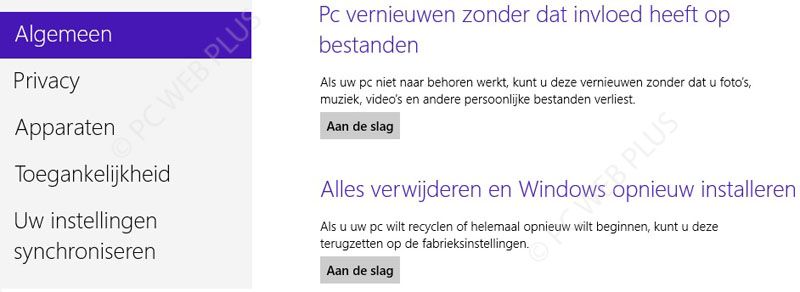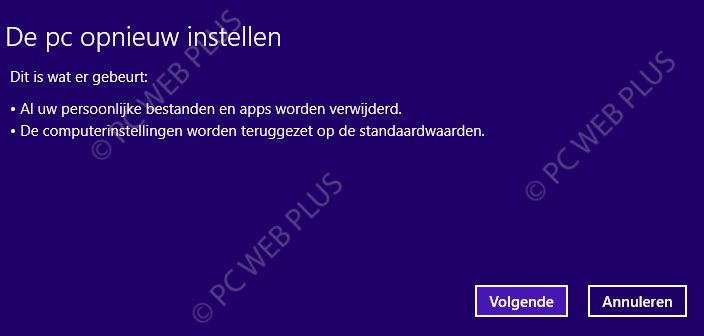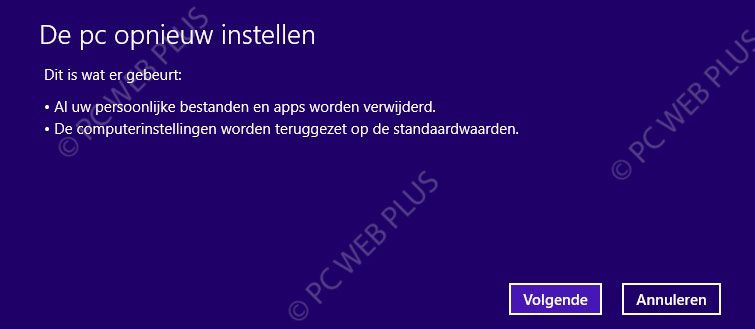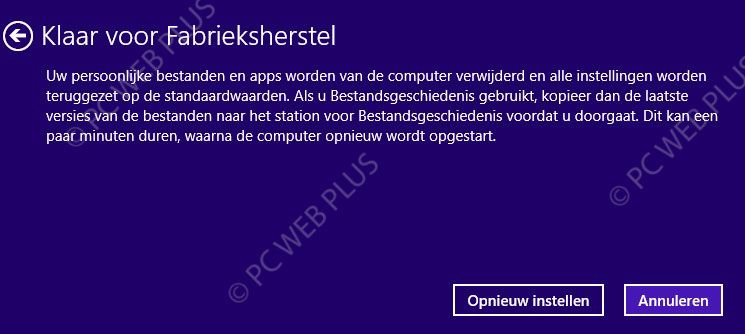Met Windows 8 is het mogelijk om op twee manieren eenvoudig het systeem te herstellen of op te schonen genaamd "
Reset" & "Refresh", bij de eerste optie worden alle gegevens gewist en zal Windows 8 weer geheel kaal worden geinstalleerd. Bij de "Refresh" optie zullen de persoonlijke gegevens, geïnstalleerde programma's en instellingen bewaard blijven.
In tegenstellingen tot de normale installatie van Windows 8 kan een "
Reset" zeer snel worden uitgevoerd, hieronder leest u hoe u een "
Reset" van Windows 8 kunt uitvoeren.
Windows 8 - Opnieuw installeren [Reset]
Ga in Windows 8 met de muis naar de rechterbovenhoek van het scherm en selecteer in de "Charm bar"
instellingen >
PC Instellingen wijzigen.
Klik hierna in het volgende scherm aan de linkerkant op Algemeen en scroll in het rechter gedeelte naar beneden en kies daar de optie "
Alles verwijderen en Windows opnieuw installeren" en klik daarna op de knop "
Aan de slag"
Nu zal er een korte samenvatting getoond worden met informatie wat er precies gaat gebeuren, in dit scherm zie je dat alle bestanden en programma's verwijderd zullen worden van het systeem en dat alle gemaakte instellingen terug gezet zullen worden naar de standaard instellingen van Windows 8.
Klik hier op "
volgende" om het resetten van Windows voort te zetten. Hierna krijgt u alsnog de vraag om alleen de bestanden te verwijderen of volledig de harde schijf op te schonen. Hou er rekening mee dat met de optie "
Volledig Opschonen" het erg lastig is om later nog gegevens te kunnen herstellen.
De optie "
Alleen mijn bestanden verwijderen" is de snelste optie maar "
Het station volledig opschonen" is de beste optie bij problemen en indien u het systeem bijvoorbeeld van de hand doet.
Klik hierna op "
Opnieuw instellen" om Windows 8 definitief volledig te herinstalleren, hierna zal de computer automatisch opnieuw opgestart worden.
Nadat het herstellen / opnieuw installeren van Windows 8 is voltooid dient u opnieuw de licentievoorwaarden voor het gebruik van Windows te accepteren. Hierna dient u wederom de instellingen zoals ook bij de gewone installatie van Windows 8 wordt aangeven opnieuw in te stellen zoals de Kleur van het scherm, Computernaam, aanmelden met een lokaal account of een Microsoft-account en dergelijke.
Member of UNITE Unified Network of Instructors and Trained Eliminators (Unite Against Malware)